Урок по настройке Siemens S7. Урок по настройке Siemens S71200 Web Server
 Скачать 3.72 Mb. Скачать 3.72 Mb.
|
|
Урок по настройке Siemens S7-1200 Web Server Это краткое руководство по началу работы с веб-сервером Siemens embedded в системах S7-1200 и S7-1500. Используя концепции, описанные ниже,вы можете создать простую веб-страницу или полнофункциональное веб-приложение HTML5. Включите веб-сервер. Для этого перейдите в меню веб-сервер на странице конфигурация устройства и установите флажок, чтобы включить веб-сервер.  Загрузите проект на свой ПЛК и перейдите на его IP-адрес с помощью веб-браузера. Вы увидите веб-сервер Siemens PLC по умолчанию.  Можно просмотреть диагностический буфер. Это действительно полезно.  Страница состояние переменной позволяет просматривать и изменять теги ПЛК. Это отлично подходит для отладки, но будьте осторожны. Вы будете непосредственно редактировать значения ПЛК! 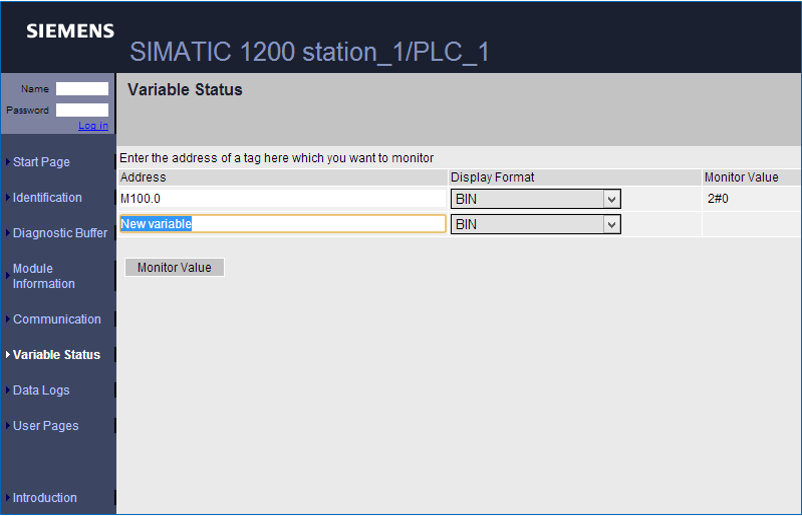 Если ваш ПЛК настроен на сохранение журналов данных, вы можете легко загрузить файлы журналов со страницы журналы данных и открыть их в Excel. 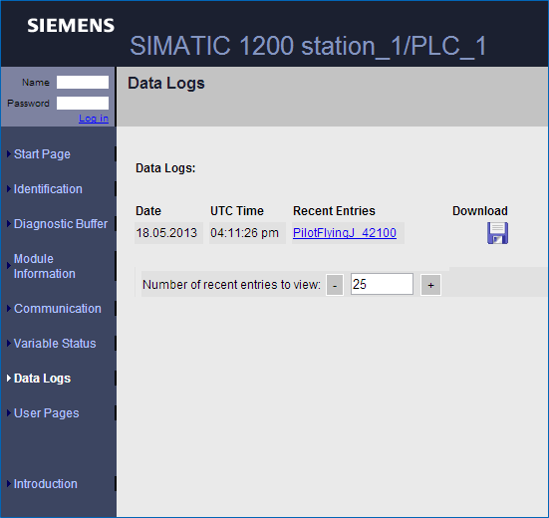 Веб-сайт по умолчанию идеально подходит для устранения неполадок и отлично смотрится на планшете.  User Pages Перед включением пользовательских страниц в ПЛК нам необходимо создать HTML-файл для нашей пользовательской страницы. Создайте текстовый файл с именем "index.htm " и сохраните его в папку на вашем компьютере (например: "C:\UserPages").  Содержимое файла должно выглядеть следующим образом:  Теперь мы можем включить пользовательские страницы и использовать этот файл, который мы создали. Чтобы включить пользовательские страницы, перейдите к конфигурации устройства - > веб-сервер - > пользовательские веб-страницы. Установить папку HTML в папке, которую вы создали и HTML-страницы по умолчанию файл, который вы создали. Затем нажмите кнопку Создать блоки для компиляции страницы пользователя: 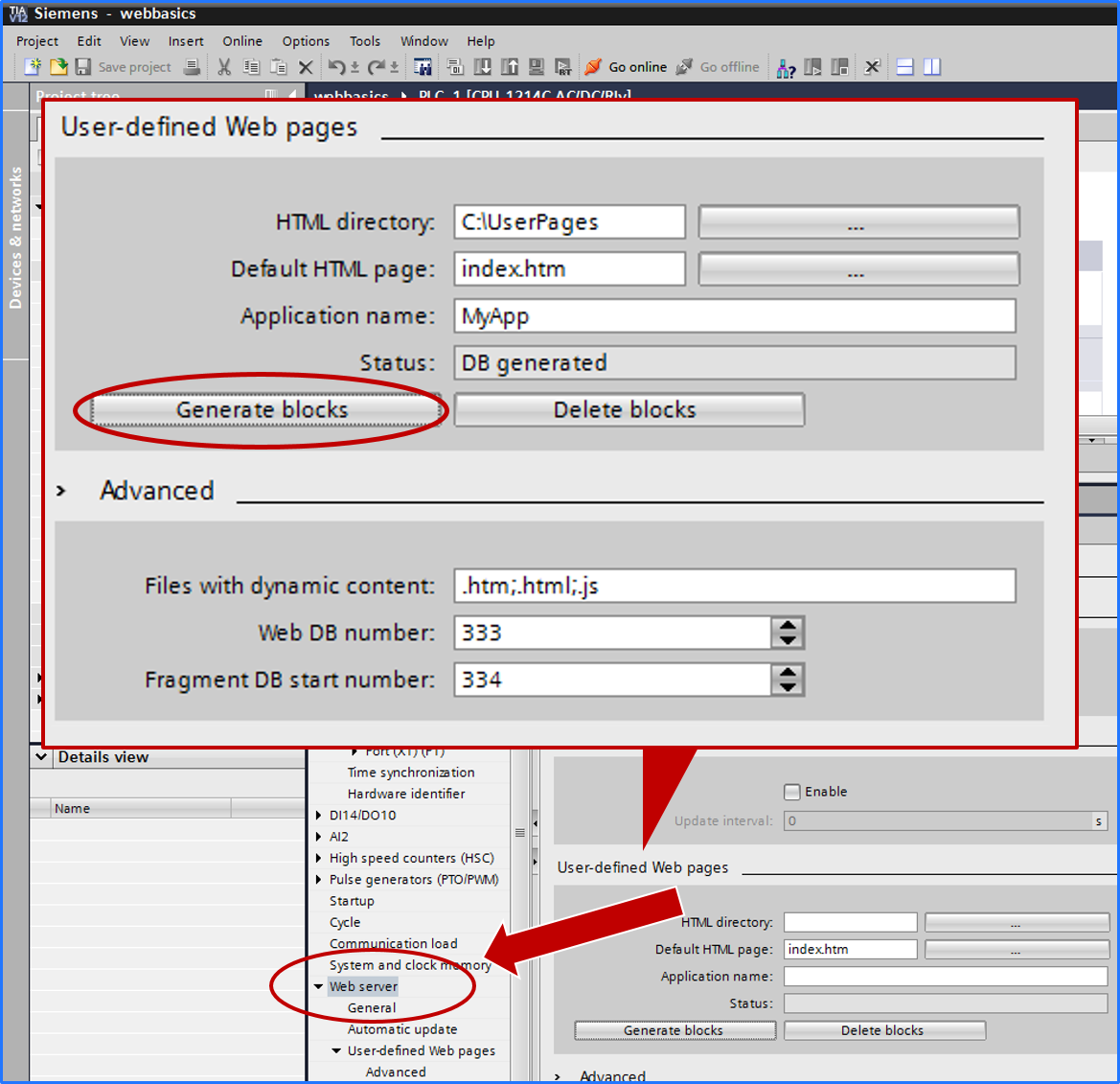 Вы заметите, что функция "генерировать блоки" создает два новых блока данных в вашем проекте.  Функция WWW Для того, чтобы пользовательские страницы работали, вы должны вызвать функцию WWW в своем проекте. Вспомните базы данных, созданные функцией "генерировать блоки". Мы уже знаем, что DB334 хранит фрагменты. DB333 используется совместно с функцией WWW для управления поиском и доставкой фрагментов: 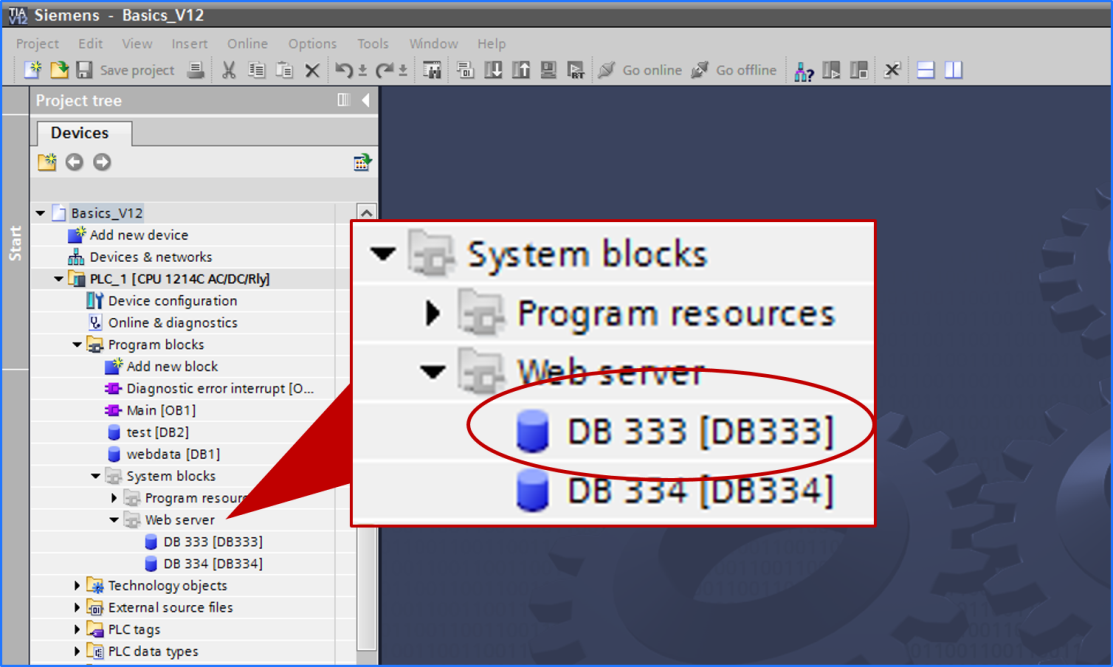 Вставьте функцию WWW в свой код. Скомпилируйте и загрузите свой проект. 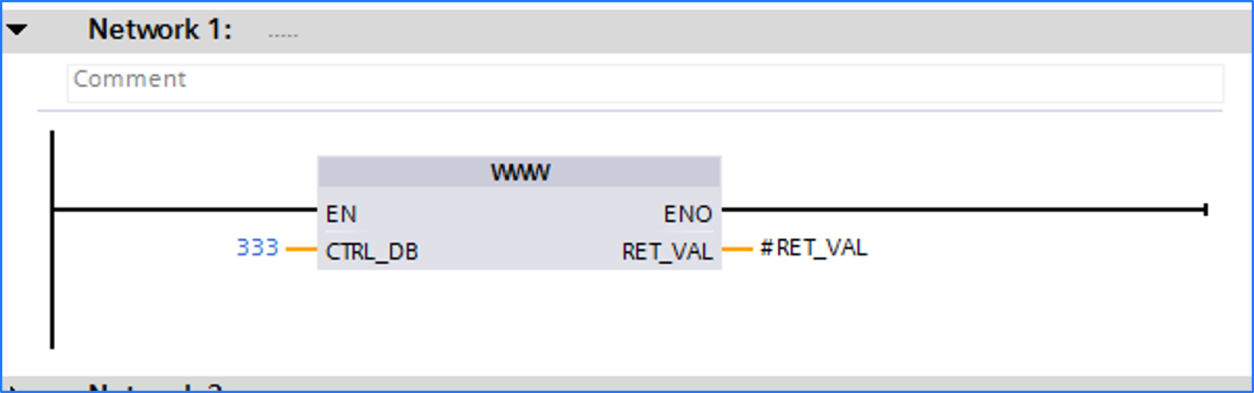 Эта функция обрабатывает запросы от браузера и синхронизирует данные на страницах пользователя. Он обрабатывает извлечение правильного фрагмента из блоков данных фрагмента. Если вы перейдете на IP-адрес вашего ПЛК, вы увидите главную страницу входа на веб-сервер Siemens. Слева есть ссылка на страницы пользователей. Имя в гиперссылке совпадает с именем приложения, указанным на экране конфигурации пользовательских страниц портала TIA:  Если вы нажмете на эту ссылку, вы увидите свою страницу Hello World:  |
